참고: https://www.fastwebhost.in/blog/10-examples-of-linux-wget-command/
wget 명령어는 웹에서 파일 다운로드를 도와주는 리눅스 커맨드라인 유틸리티입니다. 이 명령어는 HTTP, HTTPS, FTP 프로토콜을 이용해 웹서버에서 파일을 다운로드 받습니다. 그리고 스크립트나 cronjob에서도 실행시킬 수 있습니다. wget은 백그라운드에서 실행되는 비인터랙티브 프로그램으로서 쓸만한 기능으로는 미러링이 있습니다. 이 기능으로 웹에서 전체 웹 사이트를 다운로드 할 수 있습니다. wget 명령어의 몇 가지 예를 살펴보겠습니다.

1. 웹페이지 다운로드
다음은 웹에서 파일을 다운로드하는 기본 형식입니다.
$ wget http://example.org/file.tar.gz2. FTP 서버에서 파일 다운로드 하기
wget은 익명 FTP를 통해 파일을 다운받을 수 있습니다. 이는 FTP로그인을 필요로하지 않습니다.
$ wget ftp://example.org/file.tar.gz3. 신뢰할 수 없는 https URL에서 파일을 다운로드하는 방법
옵션 “--no-check-certificate”를 사용하면 인증서 유효성 검사를 무시할 수 있습니다.
$ wget https://example.org/file.tar.gz -no-check-certificate4. wget 명령어를 이용해 전체 웹 사이트를 미러링하는 방법
“-m” 옵션으로 미러링을 설정합니다. 이를 이용해 모든 웹사이트의 파일을 다운로드할 수 있습니다.
$ wget -m https://example.org/5. 파일안에 저장된 URL 읽어서 다운로드하기
다운로드 받을 URL을 지정한 파일에서 찾습니다.
$ wget -i filename6. wget이 파일을 덮어쓰도록 하는 방법
만약 “-o” 옵션으로 결과 파일을 지정하면 기존에 존재하는 모든 파일에 덮어쓰기 합니다.
$ wget -q https://example.org/file.tar.gz -o filename7. 백그라운드에서 파일 다운로드하기
대량의 파일을 다운로드할 때 아래 보이는 “-b” 옵션을 사용해서 다운로드 과정을 백그라운드로 실행할 수 있습니다.
$ wget -b https://example.org/file.tar.gz8. 다운로드하다 중단된 파일 이어서 받기
wget은 아래 보이는 “-c” 옵션으로 중단된 다운로드를 재개할 수 있습니다.
$ wget -c https://example.org/file.tar.gz9. 파일 다운로드 중 다운로드 속도를 제한하는 방법
다운로드 속도를 제한 하고 싶으면 다음에 쓰인 것 처럼 “-limit-rate” 명령어를 쓸 수 있습니다.
$ wget -limit-rate=128k https://example.org/file.tar.gz10. wget의 버전을 확인하는 방법
wget의 버전을 확인하고 싶으면 다음의 명령어를 사용하면 됩니다.
$ wget -version정리
wget에는 매우 많은 수의 옵션이 있습니다. 더 많은 옵션을 찾아보려면 메뉴얼 페이지를 활용할 수 있습니다. “man wget” 명령을 사용하면 됩니다.
관련 글
'dev > unix-like' 카테고리의 다른 글
| [linux] 리눅스 ifconfig 명령어 사용법 (1) | 2022.01.18 |
|---|---|
| [linux] 리눅스 CMD에서 OS 버전 확인하는 방법 (0) | 2022.01.13 |
| [linux] 리눅스 tail 명령어 사용 예제 (실시간 로그 보기) (0) | 2019.12.10 |
| [linux] 리눅스 kill 명령어 사용법 (프로세스 죽이기) (0) | 2019.02.13 |
| [linux] 리눅스 ls 명령어 사용 예제 (파일 목록 보기) (0) | 2018.03.15 |



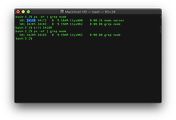
댓글